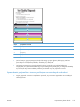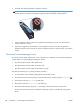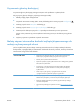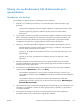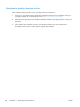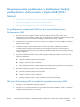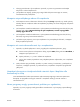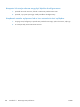HP Officejet Pro X451 and X551 - User Guide
2. Sprawdź stan metalowego złącza pojemnika z tuszem.
OSTROŻNIE: Nie należy dotykać metalowego złącza znajdującego się na brzegu pojemnika.
Odciski palców pozostawione na złączu mogą powodować problemy z jakością druku.
3. Jeśli na metalowym złączu widoczne są jakiekolwiek zadrapania, rysy lub inne uszkodzenia,
wymień pojemnik z tuszem.
4. Jeśli złącze wygląda na nieuszkodzone, wsuń pojemnik z tuszem z powrotem do gniazda i
delikatnie wepchnij, aby wskoczył na miejsce. Wydrukuj kilka stron, aby sprawdzić, czy problem
ustąpił.
Usuwanie rozmazanego tuszu
Stronę czyszczącą należy wydrukować w celu usunięcia kurzu i nadmiaru tuszu z głowicy drukującej i
ścieżki papieru, tzn. gdy występują następujące objawy:
●
Na drukowanych stronach widać plamki tuszu.
●
Na drukowanych stronach widać rozmazany tusz.
●
Na drukowanych stronach widać powtarzające się znaki.
Aby usunąć rozmazany tusz, wykonaj poniższą procedurę.
1. Po wyświetleniu monitu załaduj zwykły papier formatu Letter lub A4.
2.
Na panelu sterowania naciśnij (X451 Series) lub dotknij (X551 Series) przycisku Konfiguracja
.
3. Naciśnij przycisk menu Narzędzia lub dotknij go.
4. Naciśnij przycisk menu Czyść rozmaz. lub dotknij go.
5. Naciśnięcie lub dotknięcie przycisku OK spowoduje uruchomienie procesu czyszczenia.
Strona wolno przesunie się przez urządzenie. Zachowaj tę stronę w celu dalszej oceny jakości
druku.
158 Rozdział 11 Rozwiązywanie problemów PLWW